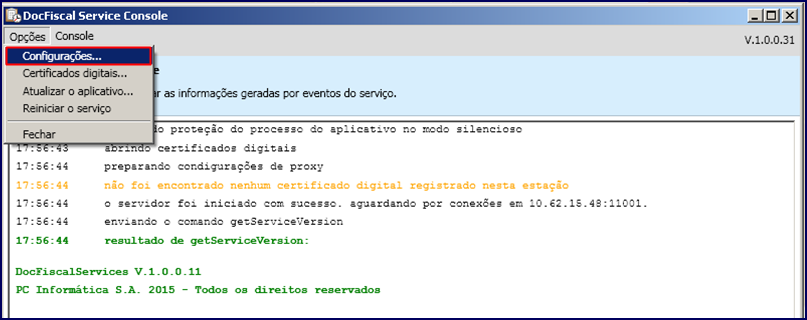Histórico da Página
| Incluir Página | ||||
|---|---|---|---|---|
|
Notas não foram processadas
Produto: | Servidor NF-e | ||||
Passo a passo: | Quando as notas não forem processadas, siga os procedimentos abaixo: 1) Com o botão direito do mouse clique o ícone DocFiscalServices Console disponível na barra de ferramentas; 2) Selecione a opção Sair; 3) Execute o aplicativo DocFiscalServices.WindowsApp.exe; 4) Na tela DocFiscal Service, selecione a opção Configurações; 5) Clique o botão Configurações de LAN; 6) Na tela Configurações de Proxy marque a opção Não utilizar Proxy e clique Salvar; Importante: os procedimentos citados acima podem ser utilizados para o certificado A1. 7) Selecione o ícone Configuração do servidor e clique o botão Certificado na tela Configuração;
8) Na caixa Certificado, clique o botão Carregar Arquivo (arquivo do certificado com extensão PFX) ou Carregar do Windows (certificados instalados no Windows) para utilizar um certificado; Observações:
9) Selecione um certificado digital válido e clique o botão Abrir; 10) Informe a Filial e a Senha Certificado e em seguida, clique Salvar; 11) Na tela Configuração clique o botão clicar Endereços de Web Services; 12) Informe o Ambiente e o Estado; 13) Clique o botão para testar o Webservice.
|
| HTML |
|---|
<script>
(function(i,s,o,g,r,a,m){i['GoogleAnalyticsObject']=r;i[r]=i[r]||function(){
(i[r].q=i[r].q||[]).push(arguments)},i[r].l=1*new Date();a=s.createElement(o),
m=s.getElementsByTagName(o)[0];a.async=1;a.src=g;m.parentNode.insertBefore(a,m)
})(window,document,'script','https://www.google-analytics.com/analytics.js','ga');
ga('create', 'UA-91324488-2', 'auto', 'newTracker');
ga('newTracker.send', 'pageview');
</script>
<script>
ga('create', 'UA-91324488-2', 'auto', 'newTracker');
ga('newTracker.send', 'pageview');
</script> |